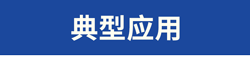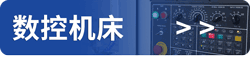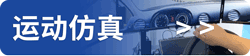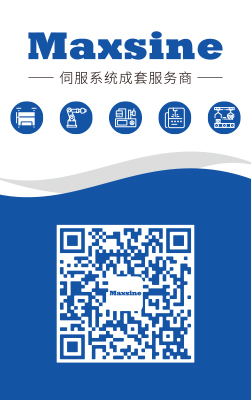EP3E PROFINET伺服通过F284与S7-1200的连接
供稿:武汉迈信电气技术有限公司
- 关键词:迈信伺服,EP3E,PROFINET,S7-1200
- 作者:技术中心
- 摘要:介绍EP3E PROFINET伺服驱动器通过F284与S7-1200连接方法,并实现定位控制。
1、适用范围
EP3E PROFINET伺服驱动器通过F284与S7-1200连接,实现定位控制。
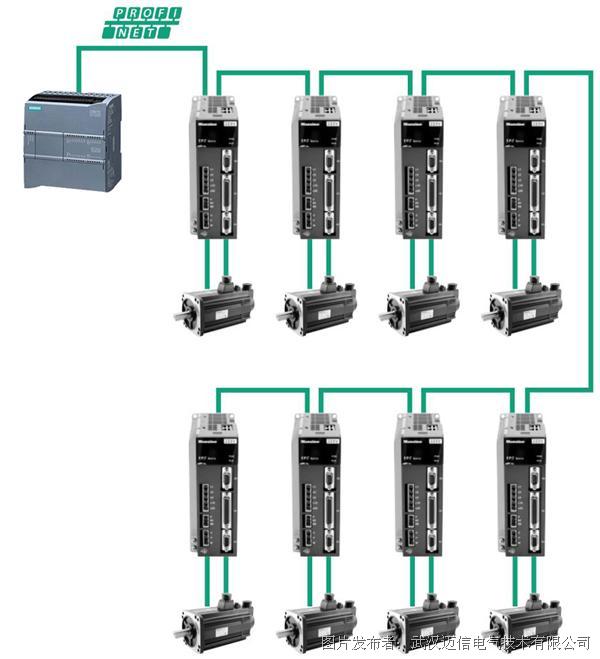
2、原理概述
S7-1200可以通过PROFINET通信连接EP3E伺服驱动器,PLC通过西门子提供的驱动库中的功能块FB284可实现EP3E的基本定位控制。获得FB284功能块的两种方法如下,可选择其中一种:
1) 安装Startdrive软件,在TIA Portal软件中就会自动安装驱动库文件,下载链接:
https://support.industry.siemens.com/cs/us/en/view/68034568
2) 在TIA Portal中安装SINAMICS Blocks DriveLib,下载链接:
https://support.industry.siemens.com/cs/ww/en/view/109475044
3、调试环境
- 博途TIA Portal V14及以上版本
- EP3E PROFINET设备描述文件
GSDML-V2.33-Maxsine-EP3E_PN-20190327.xml
4、技术实现
4.1 准备工作
4.1.1 硬件连接
1) 参照《EP3E PROFINET总线交流伺服驱动器使用手册》,正确完成驱动器电源连接、电机连接;
2) 正确连接S7-1200 PLC的电源;
3) 如果PLC只有一个网口,如1212C、1214C等,将第一台伺服驱动器的X5端口与 S7-1200 PLC的网口;如有多台伺服驱动器,将前一台的X6端口与下一台的X5端口连接;将最后一台伺服驱动器的X6端口与调试电脑连接。
4) 如果PLC有两个以上的太网口,将第一台伺服驱动器的X5端口与S7-1200 PLC的一个网口;如有多台伺服驱动器,将前一台的X6端口与下一台的X5端口连接。将PLC的另一个网口与调试电脑连接。
4.1.2 设备描述文件
- 在迈信官网(www.maxsine.com)服务与支持→下载中心下载EP3E PROFINET设备描述文件GSDML-V2.33-Maxsine-EP3E_PN-20190327.xml,存放在调试电脑中。
4.1.3 伺服驱动器参数设置
1) 通讯参数
参数号设置值说明
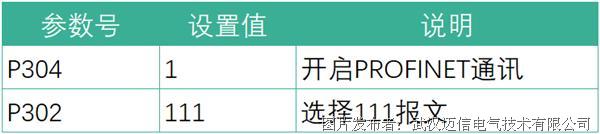
P302、P304参数修改后,需要保存到EEPROM并重新上电才可生效,具体参数设置操作方法请参考《EP3E PROFINET使用手册》相关章节。
2) 机械参数
基本定位模式下的机械参数需要通过ServoSoftStudio软件设置,PC机通过USB口连接到伺服驱动器,点击工具栏中的字典,打开对象字典编辑器: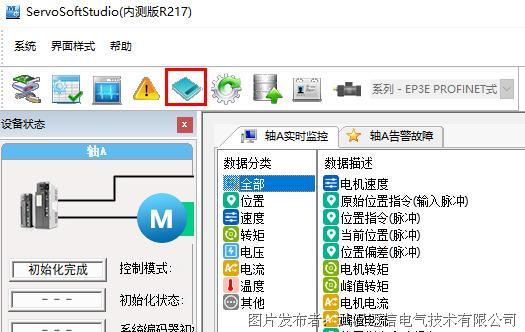
对象字典编辑器:
机械参数需根据实际情况正确设置,在齿轮比1:1,负载每转LU数为10000的情况下,如果负载每转对应的移动距离为10mm,则一个LU对应0.001mm。
机械参数修改后需要写入EEPROM并重新上电才可生效。
3) 基本定位其他参数
最大加减速度、Jog点动参数、回零参数等都可通过ServoSoftStudio中的对象字典编辑器设置。
4.2 示例工程的建立
4.2.1 新建工程
1) 打开TIA Portal软件,选择“创建新项目”,并填写项目名称、路径、版本、作者等相关信息,点击创建即可: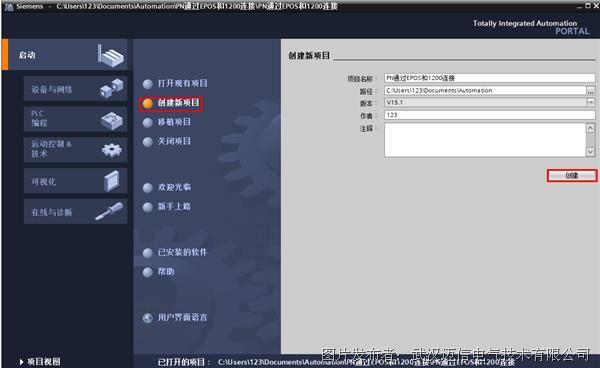
2) 点击左下角的“项目视图”,进入下一个界面: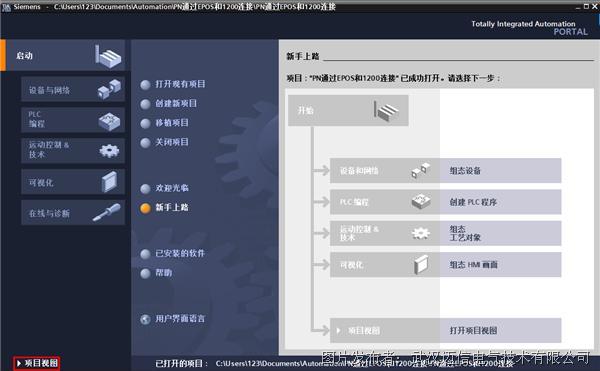
4.2.2 设备的添加与连接
1) 点击界面左边的“项目”,出现下级目录,并双击“添加新设备”: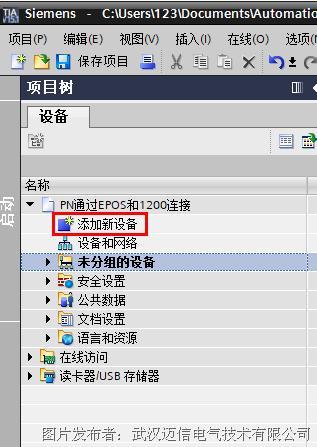
2) 弹出“添加新设备”窗口,进行“控制器→SIMATIC S7-1200→CPU→CPU 1214C DC/DC/DC→6ES7 214-1AG40-0XB0”操作,点击确定: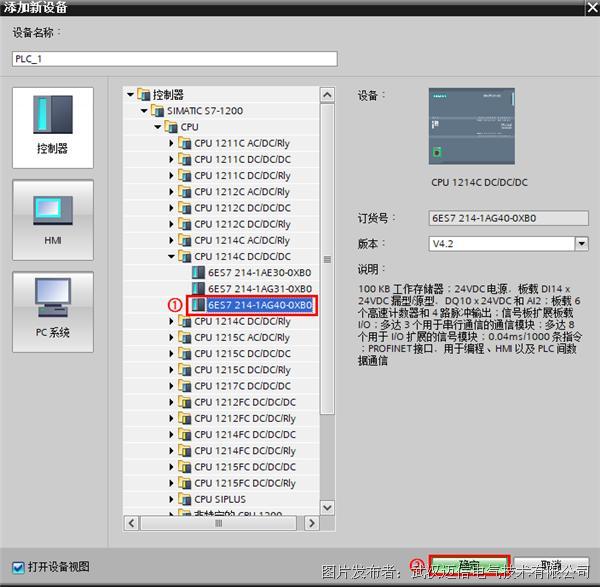
3) 点击菜单栏的“选项”按钮,选择“管理通用站描述文件(GSD)”: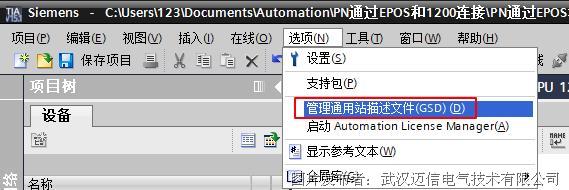
4) 然后,选择源路径(准备阶段存放的位置),勾选文件夹,点“安装”即可:
5) 位于界面右边,将“过滤”前面的勾选去掉,找寻“硬件目录”→“其它现场设备”→“PROFINET IO”→“Drives”→“Maxsine”→“EP3E”→“前端模块”→“Maxsine EP3E_PN”,确认驱动器已添加: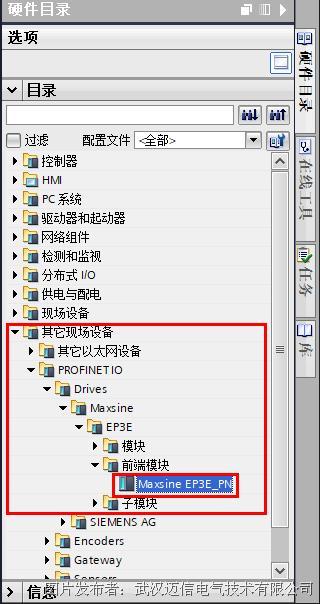
6) 选择中间界面的“网络视图”,在右侧硬件目录找到“Maxsine EP3E_PN”并双击或拖拽到左侧网络视图: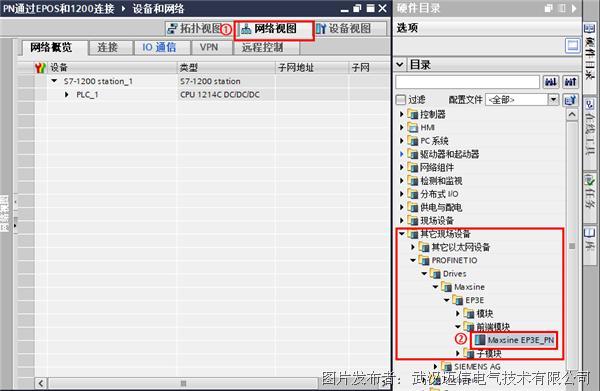
7) 用鼠标拖拽连接PLC与伺服驱动器: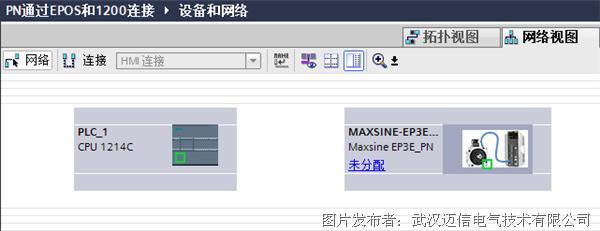
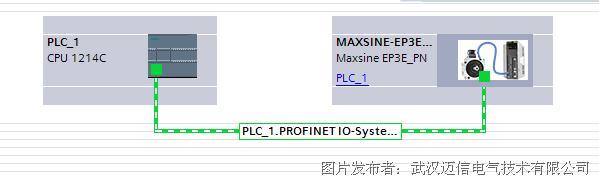
8) 设置项目中的S7-1200的IP地址: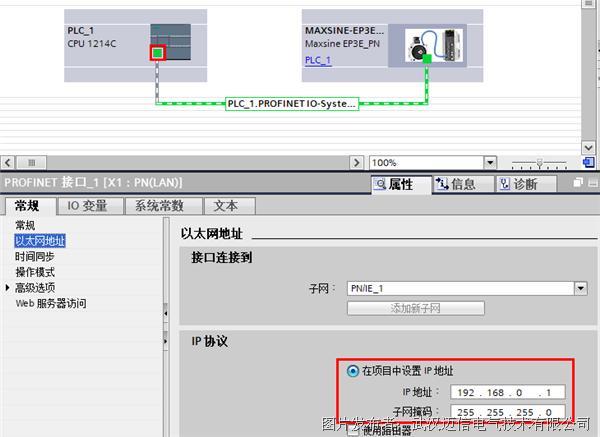
9) 设置项目中伺服驱动器的设备名称及IP地址: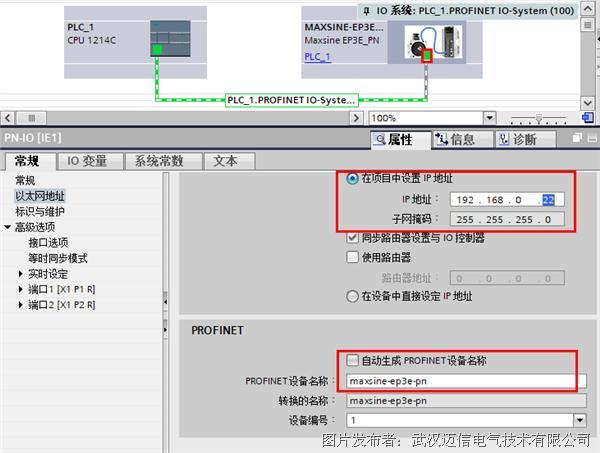
10) 控制器报文添加。选择驱动器设备,选择“硬件目录”→“其它现场设备”→“PROFINET IO” →“Drives” →“Maxsine” →“EP3E” → “子模块”→“西门子报文111”: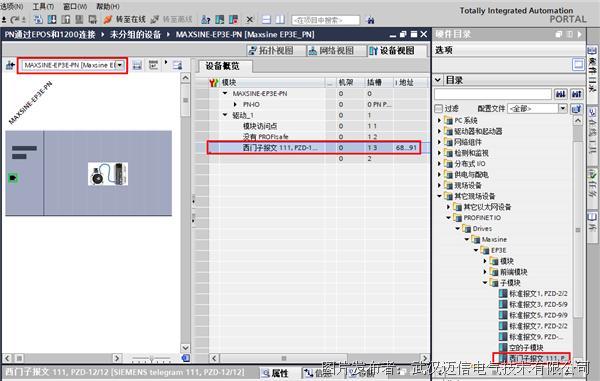
4.2.3 为伺服驱动器设置设备名称和IP
1) 手动设置名称和IP
a. 通过TIA Portal设置名称和IP。点击左侧“在线访问→更新可访问的设备”,搜索网络中的设备: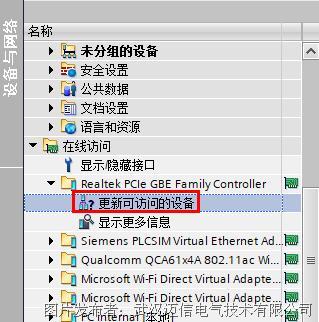
通过在线和诊断中的功能,为伺服驱动器设置名称和IP,注意该处的名称和IP必须与项目中的一致: 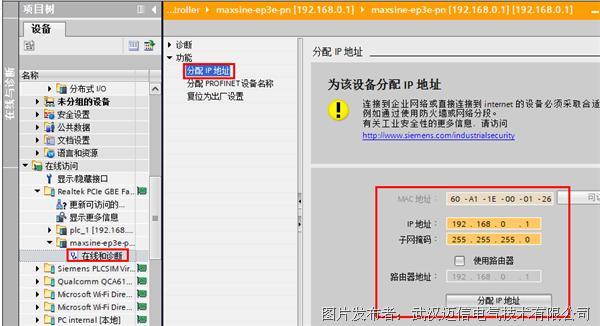
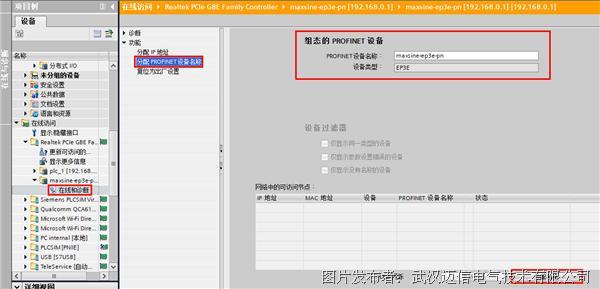
b. 通过PRONETA诊断工具设置名称和IP。在西门子网站下载PRONETA 调试和诊断工具:
https://support.industry.siemens.com/cs/document/67460624/proneta-2-6-0-7-调试和诊断工具,适用于-profinet?dti=0&dl=zh&lc=en-WW
PRONETA可以显示网络中设备连接的拓扑结构,方便设备设置和诊断,PRONETA工具的详细使用方法请参考西门子PRONETA文档。
通过PRONETA诊断工具,为伺服驱动器设置名称和IP,注意该处的名称和IP必须与项目中的一致: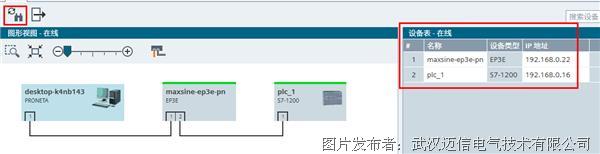
2) 控制器自动为设备分配名称
在某些应用场景下,如设备批量出厂,控制器可设置为自动为设备分配名称,节省调试时间;同时也可以在替换设备后,省去重新设置名称的步骤。
如需设置为自动分配名称,首先必须配置网络的拓扑结构。选择“拓扑视图”,根据实际硬件的接线顺序连接PLC与伺服驱动器,注意,图中右侧的端口2对应的是伺服驱动器上的X5端口: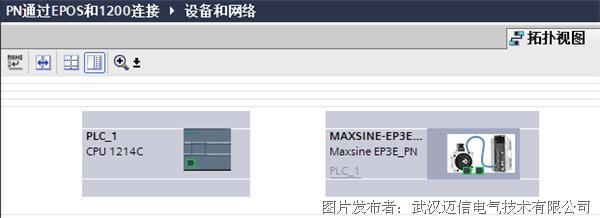
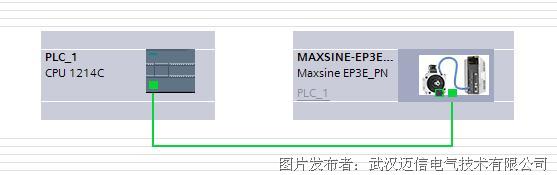
设置好拓扑后,选择PLC的PROFINET接口(X1) →高级选项→接口选项,勾选“不带可更换介质时支持设备更换”,并勾选“允许覆盖所有已分配IO设备名称”: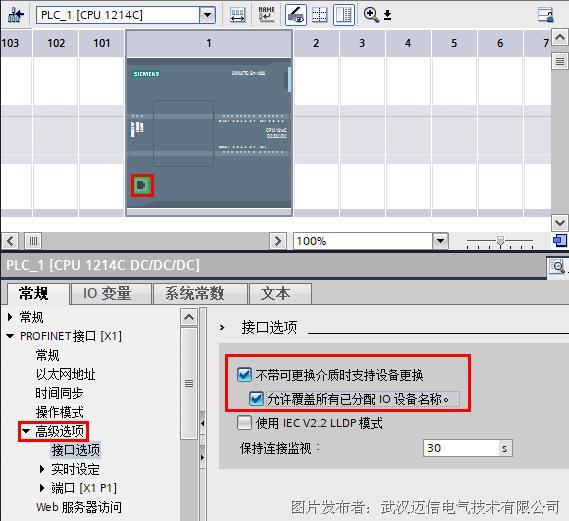
设置后PLC上电时会根据预先设置的拓扑结构为网络中的设备分配名称和IP地址,务必要保证硬件连接顺序与拓扑结构中的设置完全一致。
4.2.4 编写程序
1) 在OB1中将DriveLib_S7_1200_1500中的SINA_POS(FB284)功能块拖拽到编程网络中: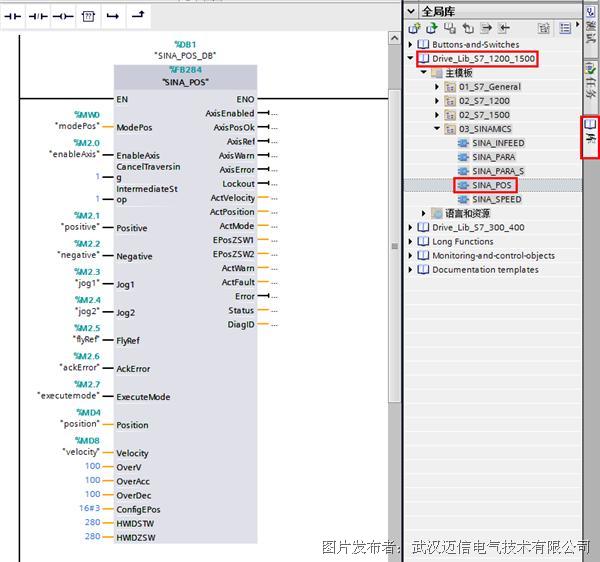
注意:功能块管脚HWIDSTW及HWIDZSW的赋值请参看下图:
2) 程序中符号表定义:
符号地址说明
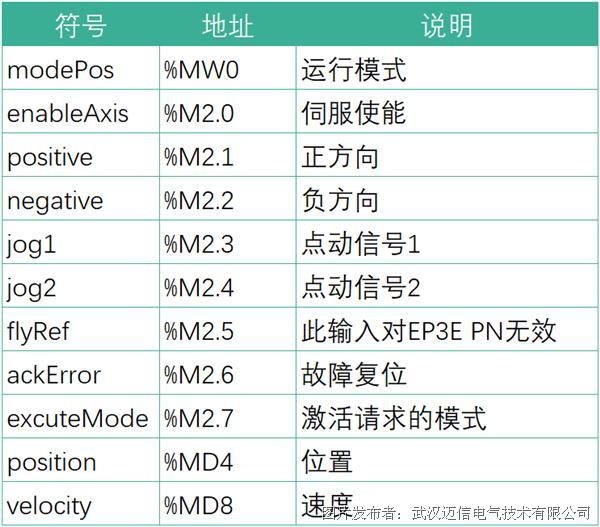
3) 保存工程组态并下载到PLC
点击PLC_1,然后点击在线→下载到设备,PG/PC接口的类型选择“PN/IE”,接口/子网的连接选择“PN/IE_1”,点击“开始搜索”。下载完成,转至在线进行调试: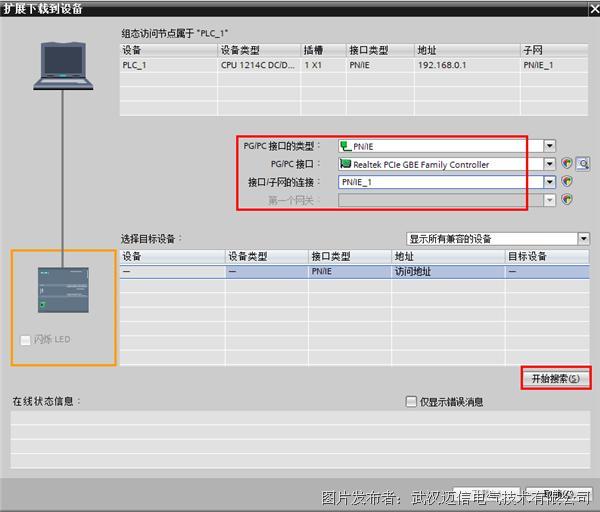
4.3 调试
1) 测试与运行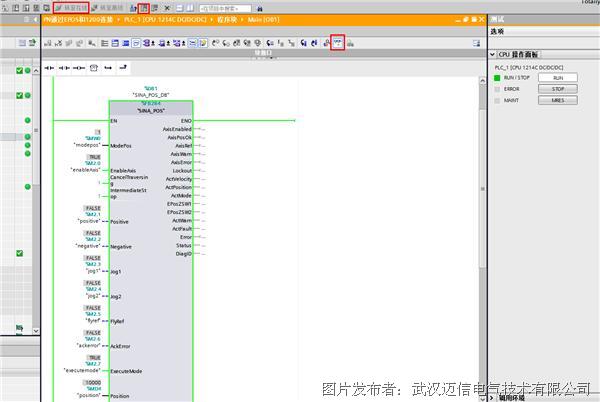
2) 点动
运行模式选择 ModePos=7
· 轴使能 EnableAxis=1
· 轴处于静止状态
· 轴不必回零或绝对值编码器可以处于未被校正的状态
步骤:
· 点动速度在驱动器中设置,速度的OverV参数对于点动速度设定值进行百分比缩放
· 运行条件CancelTraversing及IntermediateStop与点动运行模式无关,默认设置为1
注意:
· Jog1及Jog2用于控制EPOS的点动运行,运动方向由驱动中设置的点动 速度来决定,默认设置为Jog1=负向点动速度,Jog2=正向点动速度 ,与Positive及Negative参数无关
· 激活命令的当前状态可以通过EPosZSW1、EPosZSW2进行监控,点动结束 (Jog1 或 Jog2=0) 轴静止时AxisPosOK置1,当运行过程中出现错误,则输出参数 Error置1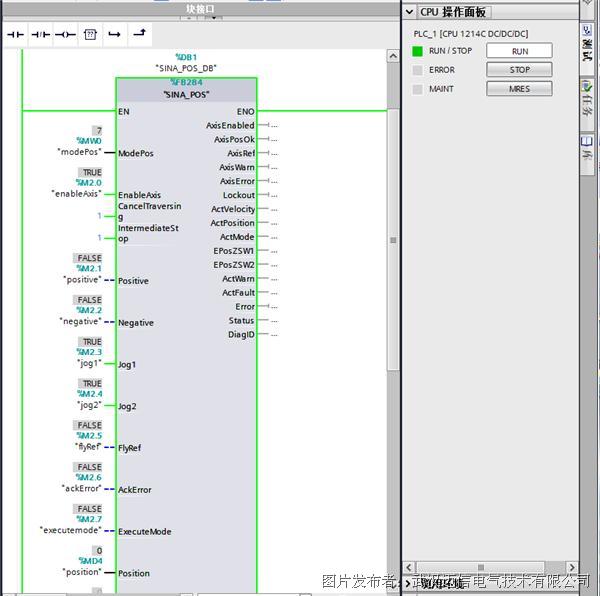
3) 相对运动
相对定位运行模式可通过驱动相对定位功能来实现,它采用SINAMICS驱动的内部位 置控制器来实现相对位置控制。
要求:
· 运行模式选择ModePos=1
· 轴使能EnableAxis=1
· 轴不必回零或绝对值编码器可以处于未被校正的状态
· 如果切换模式大于 3,轴必须为静止状态,在任意时刻可以在ModePos=1,2,3时进行切换
步骤:
· 通过输入参数Position, Velocity指定目标位置及速度
· 通过输入参数OverV、OverAcc、OverDec指定速度、加减速度的百分比
· 运行条件CancelTraversing及IntermediateStop必须设置为1,Jog1及Jog2必须设置为0
· 在相对定位中,运动方向由Position中设置值的正负来确定
通过ExecuteMode的上升沿触发定位运动,激活命令的当前状态或通过EPosZSW1、 EPosZSW2进行监控,当目标位置到达后AxisPosOk置1 ,当定位过程中出现错误,则输出参数Error置1。
注意:
当前正在运行的命令可以通过ExecuteMode上升沿进行新命令的替换,但仅用于运行模式ModePos 1,2,3。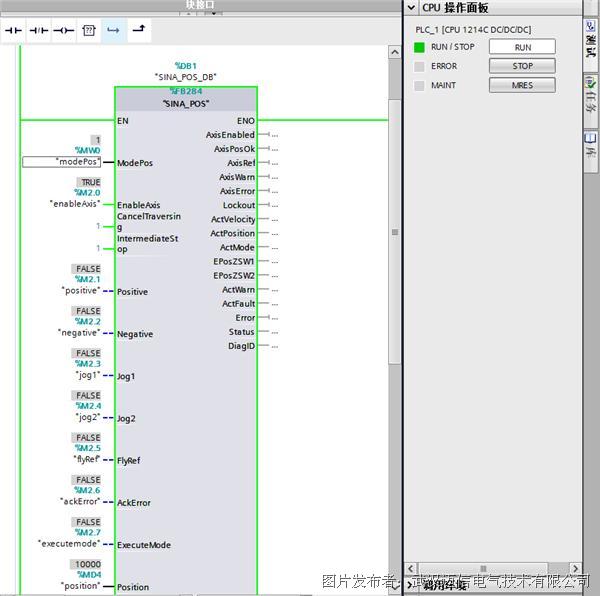
4.4 SINA_POS功能块
SINA_POS功能块相关说明请参考TIA Portal在线帮助中的“信息系统→配置驱动→驱动的S7功能块库→S7-1200/S7-1500驱动库→块说明→S7-1200功能块→FB SINA_POS:定位时的循环通讯-S7-1200”的帮助说明,或下载S7-1200/1500通过FB284控制V90 PN实现基本定位文档:
https://support.industry.siemens.com/cs/document/109765618/s7-1200-1500通过fb284控制v90-pn实现基本定位-?dti=0&lc=zh-CN
5、参考资料
《EP3E PROFINET总线交流伺服驱动器使用手册》
《S7-1200/1500通过FB284控制V90 PN实现基本定位文档》
https://support.industry.siemens.com/cs/document/109765618/s7-1200-1500通过fb284控制v90-pn实现基本定位-?dti=0&lc=zh-CN